Cara Menonaktifkan Opsi Samsung Discover Dari Layar Aplikasi
Bermacam Macam / / June 07, 2022
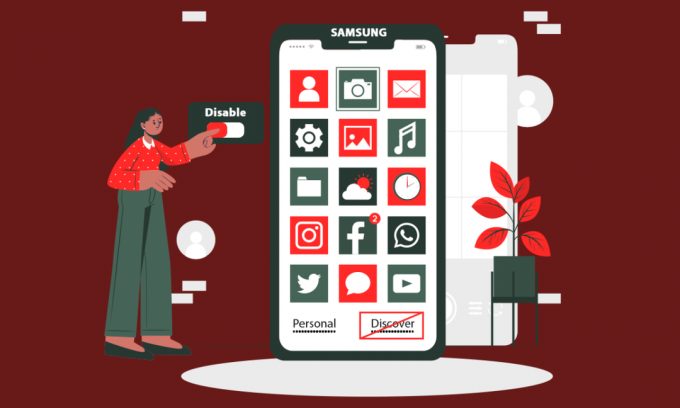
Pengguna Samsung selalu menyukai fitur baru dan canggih yang dapat mereka gunakan di ponsel cerdas mereka. Fitur-fitur ini memungkinkan pengguna untuk menggunakan smartphone secara maksimal sambil membuat setiap tugas lebih mudah untuk ditangani di telepon. Namun terkadang, beberapa fitur mengganggu pengguna karena pengguna tidak tahu apa dan mengapa fitur ini ada di ponsel mereka. Salah satu fitur tersebut adalah aplikasi Discover yang dapat dilihat dan diakses dari laci aplikasi itu sendiri. Ini menunjukkan kepada pengguna ponsel Samsung rekomendasi aplikasi yang mungkin tidak ingin mereka lihat. Jadi, jika Anda salah satunya dan tidak tahu apa itu aplikasi Discover bar di ponsel Samsung, teruskan membaca lebih lanjut. Di akhir artikel ini, Anda akan belajar cara menonaktifkan opsi Samsung Discover dari layar aplikasi.
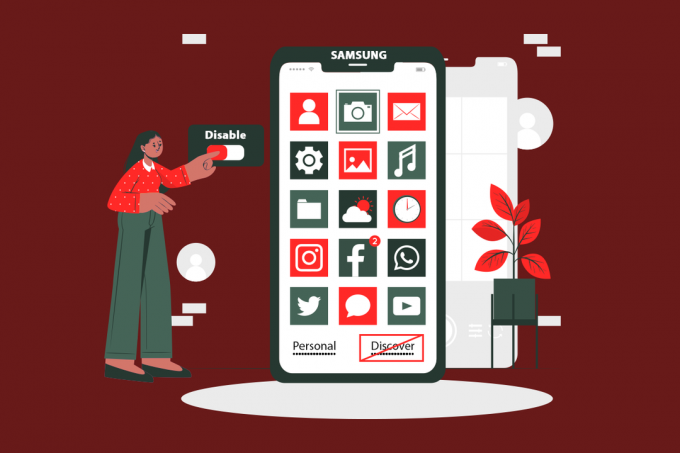
Isi
- Cara Menonaktifkan Opsi Samsung Discover Dari Layar Aplikasi
- Apa itu Aplikasi Discover Bar di Ponsel Samsung?
- Langkah-langkah untuk Menghapus opsi Temukan dari layar Aplikasi
Cara Menonaktifkan Opsi Samsung Discover Dari Layar Aplikasi
Sebelum masuk ke langkah-langkah untuk menghapus opsi Temukan dari layar Aplikasi, mari kita lihat dulu apa yang Samsung Temukan opsi adalah semua tentang.
Apa itu Aplikasi Discover Bar di Ponsel Samsung?
Bilah atau tab Discover di layar laci aplikasi adalah tab yang menunjukkan kepada Anda rekomendasi aplikasi untuk diunduh dan dipasang.
- Di tab ini, aplikasi paling populer ditampilkan dan sudah dipilih untuk diunduh setiap saat. Anda harus mengetuk Menyelesaikan pilihan untuk mengunduh dan menginstal semuanya sekaligus.
- Pengguna dapat temukan aplikasi yang mirip dengan aplikasi yang sudah diinstal di ponsel mereka.
- Anda dapat menemukan opsi ini pada anggaran Samsung dan smartphone kelas menengah, di mana pengguna dapat menggunakannya untuk mendapatkan rekomendasi. Jika tidak, mereka dapat menonaktifkannya.

Jadi, jika Anda adalah salah satu pengguna yang ingin menonaktifkan opsi ini, lanjutkan membaca karena bagian selanjutnya adalah tempat Anda akan melihat langkah-langkah untuk menonaktifkannya.
Baca juga:Toko Apa yang Menerima Samsung Pay?
Langkah-langkah untuk Menghapus opsi Temukan dari layar Aplikasi
Sekarang, baca dan ikuti metode yang akan datang untuk memahami cara menonaktifkan opsi Samsung Discover dari layar aplikasi langkah demi langkah.
1. Pada Anda Samsung ponsel cerdas, buka Laci aplikasi dengan menggesek ke atas dari layar beranda.
2. Ketuk pada ikon tiga titik dari sudut kanan atas, seperti yang ditunjukkan.

3. Ketuk pada Pengaturan pilihan.
Catatan: Anda juga dapat menekan lama layar beranda untuk menemukan opsi menu Pengaturan.

4. Kemudian, ketuk pada Menemukan pilihan.
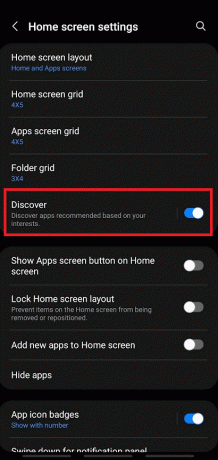
5. Terakhir, ketuk Pada opsi sakelar berbalik Mati opsi Temukan di laci aplikasi.

Direkomendasikan:
- Cara Mendapatkan Wajah Rolex Smartwatch
- Perbaiki Sistem UI Telah Menghentikan Layar Hitam di Android
- Cara Mengunduh Aplikasi di Samsung Smart TV
- Perbaiki Masalah Pengeringan Baterai Samsung Note 4
Ini adalah metode yang dapat Anda pelajari cara menonaktifkan opsi Samsung Discover dari layar Aplikasi. Kami harap Anda telah memahami metode ini sepenuhnya dan dapat melakukannya di ponsel Anda sendiri. Berikan pertanyaan dan saran Anda di bagian komentar di bawah untuk kami baca.



